Как да ограничите използването на процесора до Windows 10 Defender
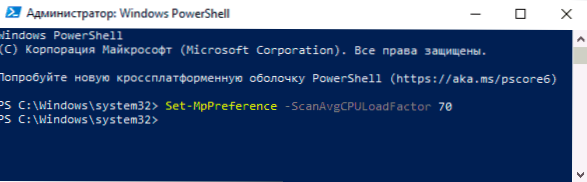
- 4738
- 483
- Ms. Jaime Wolff
Вграденият антивирусен Defender Windows 10 е отличен антивирусен разтвор, но понякога, когато се стартира на заден план за сканиране според графика, той може да причини високо натоварване на процесора. Не всички знаят, но има метод, който ви позволява да ограничите ресурсите на процесора, които вграденият антивирус може да използва.
В тези инструкции как мога да установя какъв процент от натоварването на процесора (CPU) може да създаде Windows 10 Defender както с автоматично, така и с ръчно сканиране. Можете също да деактивирате Windows Defender, но не бих го препоръчал. Може да бъде и интересно: най -добрите безплатни антивируси.
Инсталиране на ограничаване на натоварването на прозорците на защитника на процесора
За да инсталирате различни параметри на Windows 10 Defender, можете да използвате командата SET-MPPPREFERENCE в Windows PowerShell, един от параметрите, които ви позволяват да зададете горната граница на натоварването на процесора (по подразбиране, тази граница има значение 50%):
- Стартирайте PowerShell от името на администратора. За да направите това, можете да използвате менюто, което се отваря според десния бутон на бутона "Старт".
- Въведете командата
Set -mppreference -scanavgcpuloadactor е необходим_project
- След въвеждане на командата и натискане на Enter ще бъдат приложени настройките.
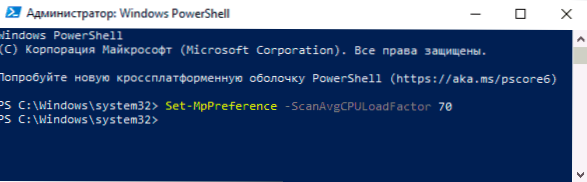
Моля, обърнете внимание: Като стойност на процента на натоварването на процесора могат да се използват числа от 5 до 100. Стойността на 0 е налична и, изключвайки разрязването на процесора и позволява на защитника да го използва с максималното натоварване.
Защо може да е необходимо да се инсталира този параметър? Например, в някои системи с HDD, особено на лаптопите, по време на фоновото сканиране на Windows Defender, системата може да се забави (а лаптопът значително се затопля). Ако намалите товара, работата по време на сканиране може да стане по -удобна. Обратната ситуация също е възможна, когато е необходимо да се ускори процеса на сканиране: В този случай си струва да увеличите допустимия процент на натоварването на процесора.
Относно допълнителните параметри на Windows 10 Defender, които можете да инсталирате с помощта на SET-MPPPREFERENCE, можете да намерите на официалния уебсайт Microsoft (на английски): https: // документи.Microsoft.Com/en-sus/powerShell/модул/defender/set-mppreferener
- « Easy2Boot - 100 ISO на едно флаш устройство, много зареждане на флаш устройство с Windows 11, 10, 8.1 или 7 и всичко друго
- Как да деактивирате индексирането на Windows 10 »

